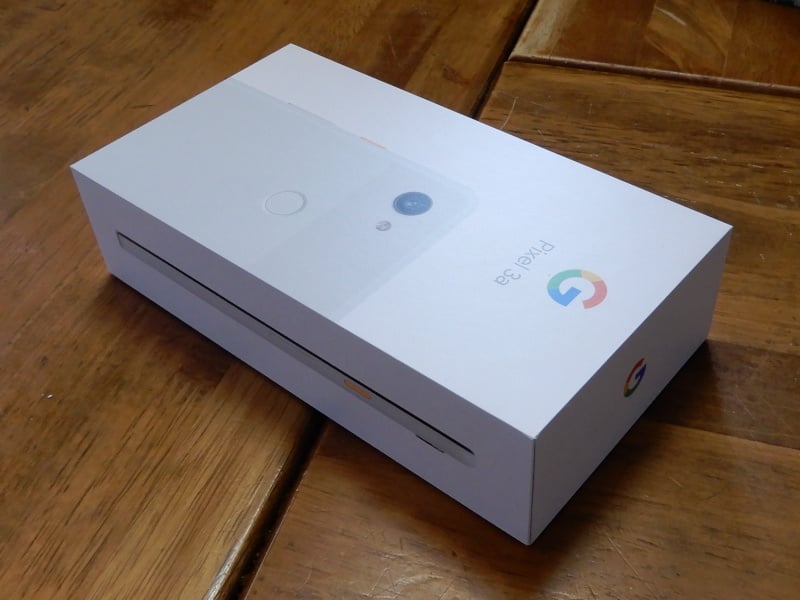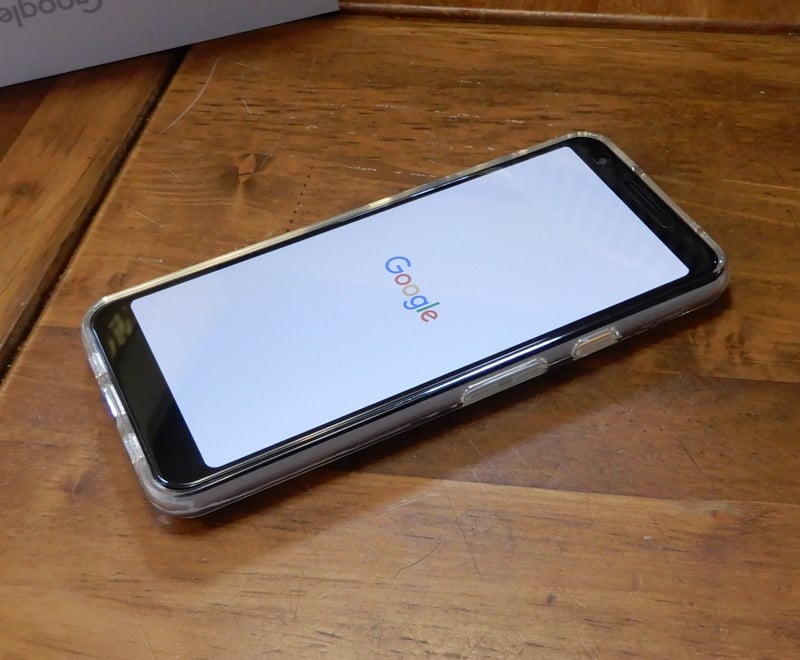予約購入していたGoogle Pixel 3a(Clearly White )が5月19日の午前中に届きました。日曜日なのでさっそく私が使っているMVNO(IIJmio)のSIMカードを入れて初期設定をしました。富士通SIMフリーArrows M03から乗り換えです。
このページの目次
Google Pixel 3a(Clearly White )
5月16日にGoogleから発送メールが来て、17日に香港ヤマト運輸発⇒18日 羽田空港⇒19日午前 自宅着 で届きました。
ArrowsからIIJmioのSIMカードを取り出し、開封したPixel 3aに差し替えました。IIJmio公式でPixel 3a対応情報を確認せず購入しましたが、ドコモ系のMVNOなので当然ですがIIJmioのSIMはPixel 3aで使えました。そういえば、APN設定とか何もしてないで使えています。
ケースと保護フィルム
ケースと保護フィルムはAmazonでこちらの商品を購入しておきました。
Auto Amazon Links: プロダクトが見つかりません。
保護フィルムはサイズもぴったりで、商品説明通りに気泡ゼロで簡単に貼ることができました。
ソフトケースのほうもサイズぴったりで保護機能は十分ありそうで良かったのですが、せっかくの電源ボタンの蛍光色ボタンが透明とはいえ隠れてしまうのと、製造時につながっていたのを切り離した跡が少し目立っているのがちょっと安っぽ過ぎたかなという印象です。
まあ、ケースはこのあと予約購入特典でもらえるGoogleストアで使える5000円分のプロモーションコード で純正ケース(5184円)を買うつもりなので、特典がもらえるまでの最大8週間だけ使えればいいかなという感じです。
初期セットアップ
電源を入れて初期セットアップが始まると、データ転送を行うか聞いてくるので付属品のUSB変換アダプターを使い旧機種のArrowsから丸ごとアカウント設定やデータとアプリを移すことができました。
たいていのアプリはこれで移行完了ですが、別途移行手続きが必要な特殊アプリがあるので注意です 。よくある要注意アプリとしてはモバイルSuicaアプリとLineアプリの2つがあります。
モバイルスイカ アプリ
このPixel 3aを購入した一番の理由がおサイフケータイ機能が使えるFelica搭載という点なので、モバイルSuicaの移行作業が重要です。おサイフケータイ事情は複雑で、サービス内容がガラケー時代から国内スマホ対応ときて、さらにグローバル端末まで対応していく過程で海外のGoogleペイとの関係など、いろいろわかりにくいのです。
Pixel 3aには次の2つのアプリがプリインストールされています。
- おサイフケータイ アプリ
- Google Pay アプリ
この2つのアプリで新規にモバイルSuicaを利用開始することができます。しかし新規会員登録しかできず、既存のモバイルスイカアカウントでログインすることができません。既存会員はもうひとつアプリを追加インストールする必要があります。(データ転送ツールでアプリが入っていても再インストールが必要です。)
- モバイルSuica アプリ
このアプリをインストールすることで、既存会員のアカウントでログインすることができます。View Suica対応クレジットカード会員や有料会員の場合は、チャージ残高の移行もできるようになります。さらにGoogle Payアプリにもアカウント情報が同期されてGoogle PayアプリのモバイルSuica設定も完了となります。
チャージ残高の即日移行には、事前に旧機種で機種変更手続きが必要です。旧機種で手続きできない場合は、JRに問い合わせになるので数日かかります。詳しい JR東日本のモバイルスイカ機種変更時の方法はコチラにあります。
Lineアプリのトーク履歴
Lineアプリはトーク履歴を事前にGoogleドライブにバックアップしておかないと過去のトークが戻ってきません。
詳しい移行方法はLine公式ブログをご覧ください。
機種変更完了
以上で、Pixel 3aに機種変更できました。詳しい使用感などはしばらく使ってみないとわかりませんが、明日から新スマートフォンで仕事ができそうでよかったです。
(追記)使用して2週間のレビュー記事を投稿しました。